 |
|
||
|
|
| Certificado
Digital Passo a passo |
||||||||
Exportando o Certificado Digital 1. No menu superior escolha a opção EXPORTAR.
|
|
|||||||
| 2. Será apresentado o Certificado Digital instalado. Leia atentamente as instruções para exportação e clique no botão PRÓXIMO. | ||||||||
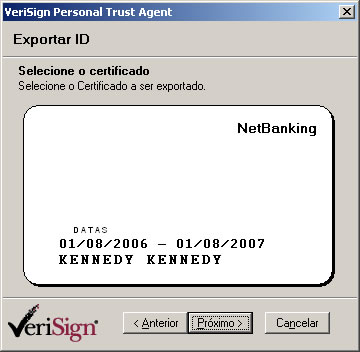 |
||||||||
| 3. O Usuário Master deverá escolher um nome de usuário para o perfil que será instalado no computador. O Usuário Master deve clicar em "BROWSER" para procurar o diretório ou unidade removível (por exemplo: pen drive) onde deseja armazenar o CERTIFICADO. Sugerimos que salve o arquivo com um nome sugestivo, como "certificado". No segundo campo será solicitado uma senha de exportação, que deverá ter no mínimo 8 caracteres alfanuméricos. O Usuário Master pode informar a mesma senha que escolheu para proteger o CERTIFICADO no momento da obtenção. LEMBRE-SE Para transportar o CERTIFICADO para o computador desejado é necessário a utilização da senha de exportação, sendo assim é muito importante memorizá-la, caso contrário não será possível importar o certificado para outro computador. |
||||||||
| 4. No terceiro campo, digite a senha novamente para confirmar e clique no botão "EXPORTAR". | ||||||||
 |
||||||||
| 5. Após a exibição da mensagem: "Exportação do Certificado bem sucedida ", o Usuário Master poderá utilizar o disquete para instalar o Certificado Digital em outro computador. Basta seguir as instruções de Como Importar. | ||||||||
 |
||||||||
| topo ^ |